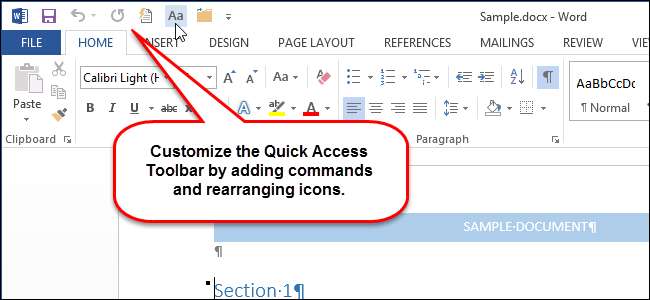
הסרט ביישומי Microsoft Office מספק גישה לרוב הפקודות והאפשרויות העיקריות, אך קיימת תכונה נוספת שיכולה להיות שימושית מאוד אם תקדיש את הזמן להתאמה אישית. סרגל הכלים לגישה מהירה מספק גישה בלחיצה אחת לכל הפקודות שנוספו אליו.
כדי להתאים אישית את סרגל הכלים לגישה מהירה ביישום Microsoft Office כגון Word, לחץ על החץ למטה בצד ימין של סרגל הכלים לגישה מהירה ובחר "פקודות נוספות" מהתפריט הנפתח.
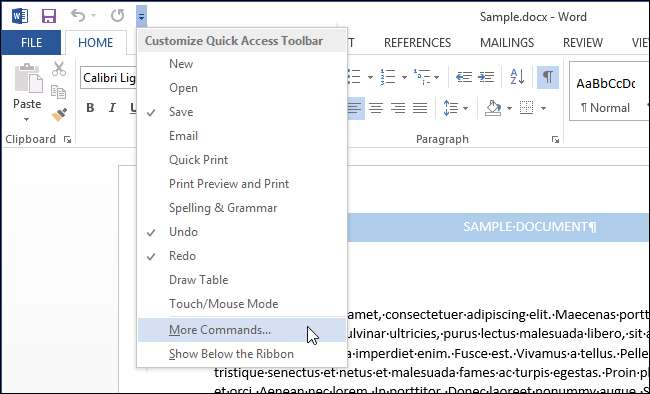
הערה: ניתן גם ללחוץ לחיצה ימנית על נקודה ריקה ברצועת הכלים ולבחור "התאמה אישית של סרגל הכלים לגישה מהירה" מתפריט הקופץ.
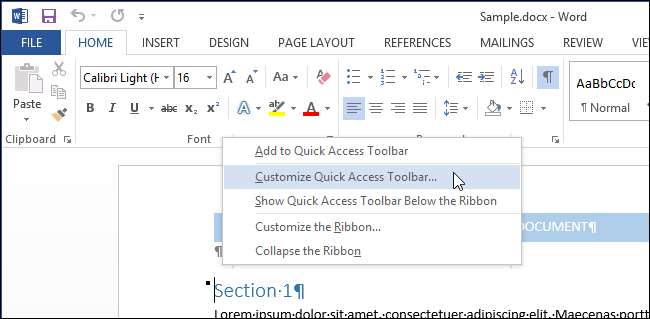
כברירת מחדל, "הפקודות הפופולריות ביותר" מוצגות ברשימת הפקודות ברשימה הנפתחת "בחר פקודות מ-". עם זאת, אתה יכול לגלול בין "כל הפקודות" או "פקודות לא ברצועת הכלים" או לבחור בכרטיסייה ספציפית אם אתה יודע באיזו לשונית הפקודה ממוקמת. לדוגמא זו נוסיף את הפקודה לפתיחת ה- עיצוב אוטומטי בתיבת הדו-שיח, אז אנו בוחרים באפשרות "פקודות לא ברצועת הכלים" מהרשימה הנפתחת "בחר פקודות מ-".
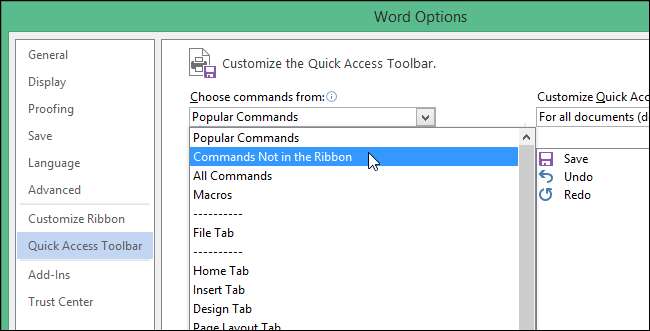
גלול מטה עד שתמצא את הפקודה שברצונך להוסיף, בחר את הפקודה ולחץ על "הוסף".
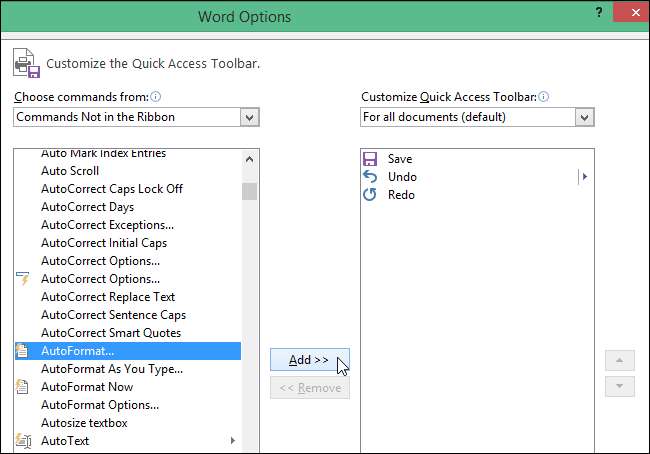
ניתן גם לסדר מחדש את סדר הפקודות בסרגל הכלים לגישה מהירה. כדי להזיז פקודה, בחר בפקודה ברשימה הימנית ולחץ על כפתור "העבר למעלה" או על כפתור "העבר מטה" כדי להעביר אותה למיקום אחר ברשימה.
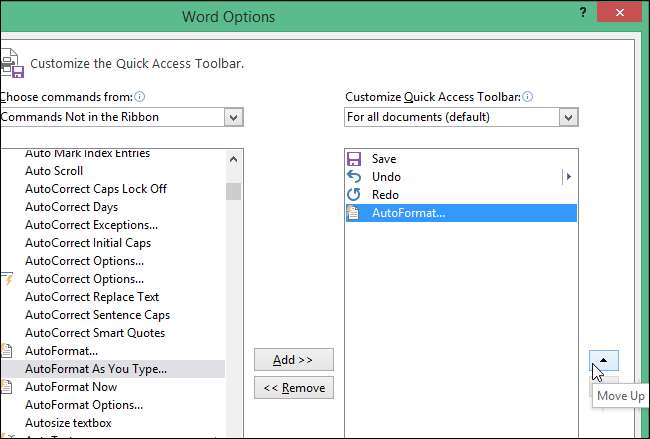
לאחר שהוספת את הפקודות הרצויות וסידרת את סדר הפקודות, לחץ על "אישור" כדי לקבל את השינויים ולסגור את תיבת הדו-שיח "אפשרויות Word".
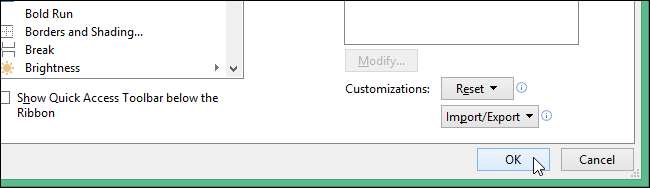
הפקודה זמינה כעת בסרגל הכלים לגישה מהירה לגישה בלחיצה אחת.
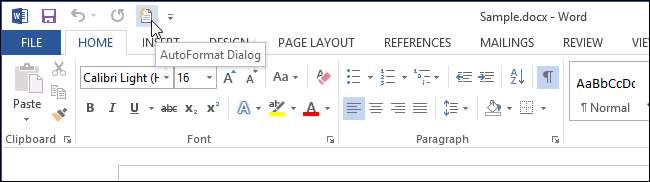
ניתן גם להתאים אישית את סרגל הכלים לגישה מהירה ב- Excel, PowerPoint, Outlook ו- Access, באותו אופן.





